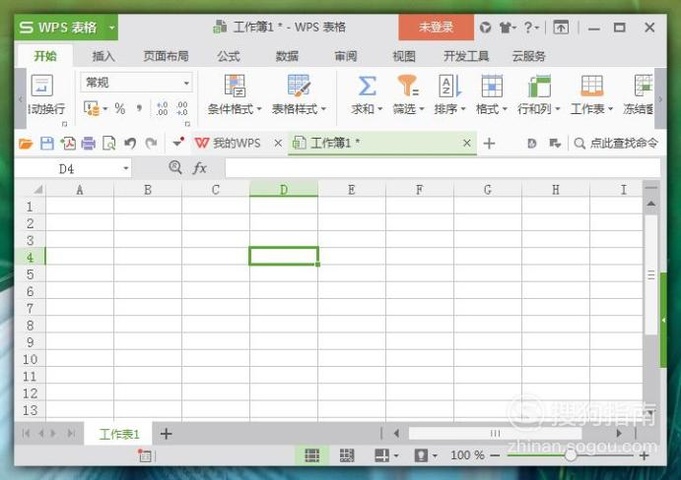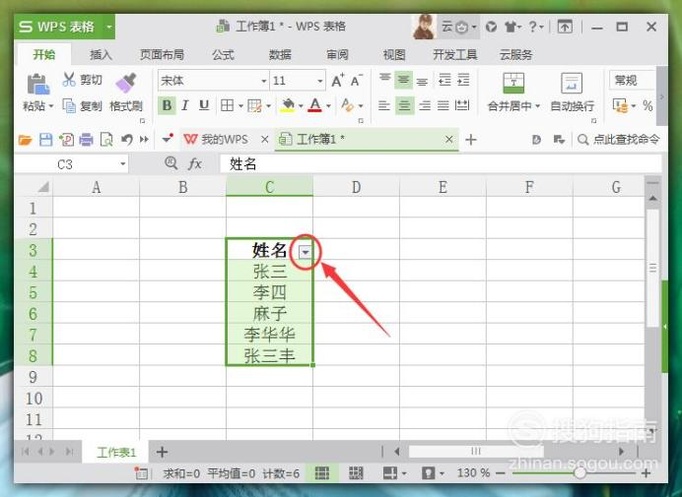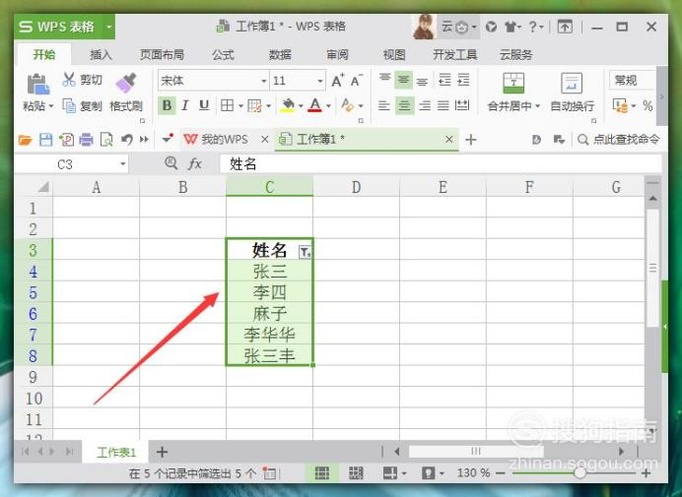WPS表格中,如何筛选出只有两个字的姓名?
在制作WPS表格中,由于工作的需要,我们经常会对工作表中的文本数据进行筛选。这里小编为大家介绍下如何快速的筛选出只有两个字的姓名。其具体操作步骤如下:
工具/材料
WPS办公软件
操作方法
- 01
在桌面上双击WPS表格的快捷图标,打开WPS表格这款软件,进入其操作界面,如图所示:
- 02
进入主界面后,新建一个简单的工作表,我们的目的是将其中两个字的姓名筛选出来。首先框选出需要筛选的区域,如图所示:
- 03
点击鼠标右键,在其菜单栏中选择“筛选”选项,然后在其隐藏菜单栏中继续选择“筛选”工具,如图所示:
- 04
点击确认“筛选”工具后,在所选区域的第一个单元格右下角位置会出现一倒三角图标。鼠标左键点击该图标,执行筛选命令,如图所示:
- 05
在新弹出的“筛选”对话框中选择“文本筛选”,点击打开,在其子菜单栏中选择“自定义筛选”工具,如图所示:
- 06
系统新弹出一个“自定义自动筛选方式”对话框,在下面的输入框中输入“??”(注意,?为英文状态下输入),然后点击下方“确认”,如图所示:
- 07
点击“确认”选项后,返回到主界面中,含有两个字的姓名的数据就被筛选出来了,如图所示:
- 08
可能有人会疑惑,文本占位符“?”和“*”有什么区别呢?我们来看看,同样的在前面的输入框中输入“**”,然后点击下方“确认”,如图所示:
- 09
返回到主界面中,能够看到我们的数据筛选没有什么变化,这时因为占位符“?”代表单个字符,而占位符“*”表示任意多个字符。
- End
- 发表于 2017-10-03 00:00
- 阅读 ( 759 )
- 分类:电脑网络
你可能感兴趣的文章
- WPS的Word快速转换大小写! 16 浏览
- wps怎么快速制作填空题下划线 25 浏览
- wps文档怎么让输入的小写数字自动转化成大写 31 浏览
- WPS表格怎么把两列中的内容合并到一列中 72 浏览
- WPS excel怎么标记每一行的最大值 61 浏览
- wps文档中怎么插入下拉框 75 浏览
- wps怎么批量制作邀请函 81 浏览
- wps没有rank函数如何不改变排序顺序进行排名 265 浏览
- wps怎么批量制作奖状 72 浏览
- wps如何将单元格进行分拆 70 浏览
- WPS表格怎么输入次方符号 106 浏览
- WPS文档怎么插入彩色的图片水印 78 浏览
- wps形状中文字无法全部显示怎么办 101 浏览
- wps打印的表格在哪里铺满一张A4 102 浏览
- wps如何开启自动保存 77 浏览
- WPS文档怎么制作艺术字 97 浏览
- wps如何在表格中批量插入图片 104 浏览
- wps文档怎么快速准确插入目录 65 浏览
- WPS文档怎么在旁边显示批注内容 99 浏览
- WPS文档怎么添加和删除批注 76 浏览
最新文章
- 微信朋友圈如何发3分钟以上的长视频 7 浏览
- Keep健身如何关闭自动播放 6 浏览
- OPPO怎么查看电子保修卡 6 浏览
- 抖音如何设置不允许评论 6 浏览
- 苹果app store英文怎么变中文 7 浏览
- 芒果tv二维码在哪里 5 浏览
- 朋友圈视频大于5分钟怎么发 7 浏览
- 芒果tv怎么调出二维码让别人扫 6 浏览
- 微信怎么解绑银行卡 5 浏览
- 实况照片怎么发朋友圈才会动 6 浏览
- 抖音月付功能怎么关闭 7 浏览
- 支付宝怎么下载账单 6 浏览
- 支付宝怎么交合作医疗 6 浏览
- 蚂蚁庄园小屋怎么获得永久装扮 5 浏览
- 微信转账2小时到账怎么设置 6 浏览
- 农行企业掌银运营商授权怎么启用与关闭 6 浏览
- 农行企业掌银人脸识别功能怎么开启与关闭 3 浏览
- 微信怎么查电费余额 5 浏览
- 微信朋友圈怎么才能发长视频 5 浏览
- 苹果手机拦截陌生号码怎么拦截 5 浏览
相关问题
0 条评论
请先 登录 后评论
admin
0 篇文章
推荐文章
- 水晶虾饺的做法 0 推荐
- WPS怎么修改目录 0 推荐
- Win10如何收到Win11推送 0 推荐
- 椰蓉面包棒的做法 0 推荐
- Adobe Illustrator怎么使用路径生成器制作祥云 0 推荐
- PS可以通过哪些快捷方式增加画笔硬度 0 推荐
- 四川乱炖毛血旺的做法 0 推荐
- 孜然辣炒猪肺的做法 0 推荐
- 芒果海绵蛋糕的做法 0 推荐
- Windows 10 如何新建防火墙入站规则 0 推荐
- 韭菜龙虾的做法 0 推荐
- ps2021对画笔编组进行重新命名 0 推荐